ps动作怎么用-ps动作使用步骤
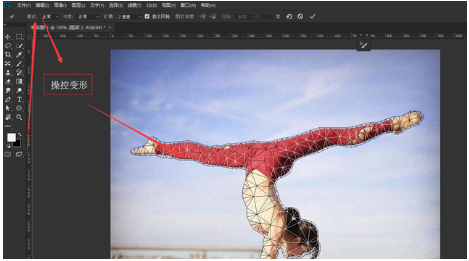
在Photoshop中,动作(Actions)是一个非常有用的自动化工具,可以帮助你执行一系列预定义的操作。以下是使用Photoshop动作的基本步骤:
### 1. 打开动作面板
1. 在Photoshop窗口的右上角,点击“窗口”菜单。
2. 选择“动作”选项来打开动作面板。
### 2. 录制动作
1. 在动作面板底部,点击“新建动作”按钮(图标是一个圆圈和一个加号)。
2. 输入动作的名称,然后点击“确定”。
3. 开始进行你想要录制的操作。所有操作都会被记录下来。
4. 完成操作后,点击动作面板底部的“停止播放/记录”按钮(图标是一个正方形)。
### 3. 使用录制的动作
1. 在动作面板中,找到你刚刚录制的动作。
2. 点击动作前面的小三角形展开它,可以看到录制的步骤。
3. 点击动作名称,然后点击“播放”按钮(图标是一个三角形)来运行这个动作。
4. 如果需要,你可以调整动作的参数,比如重复次数或者应用到哪些图层。

### 4. 编辑动作
如果你需要修改动作的某一步骤,可以按照以下步骤操作:
1. 展开动作,找到需要编辑的步骤。
2. 双击该步骤,可以重新录制这一步骤。
3. 完成编辑后,点击“停止播放/记录”按钮。
### 5. 应用动作到多个文件
如果你需要将同一个动作应用到多个文件,可以使用“批处理”功能:
1. 打开“文件”菜单,选择“自动” > “批处理”。
2. 在弹出的对话框中,选择要应用的动作。
3. 选择要处理的文件或文件夹。
4. 设置其他选项(如输出文件夹),然后点击“确定”。
### 提示
- 动作可以大大提高你的工作效率,特别是在处理重复性任务时。
- 你可以保存和加载动作集,以便在不同项目中使用。
通过以上步骤,你可以轻松地录制和使用Photoshop动作,从而自动化你的图像处理流程。
大米软件园版权声明:以上内容均为本站原创,未经允许不得转载!










